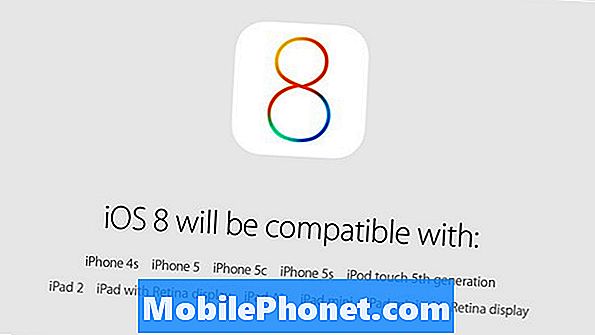NộI Dung
Thông báo lỗi “Rất tiếc, Youtube đã dừng” liên tục xuất hiện trên Samsung Galaxy S9 Plus của bạn có nghĩa là ứng dụng đã bị lỗi vì một lý do nào đó. Hầu hết thời gian lỗi chỉ hiển thị khi bạn mở ứng dụng nhưng cũng có lúc bạn nhấp vào liên kết dẫn đến video Youtube. Đây là một sự cố nhỏ và bạn có thể tự mình khắc phục mà không cần phải mang máy đến trung tâm bảo hành.
Chúng tôi đã gặp khá nhiều vấn đề tương tự trong quá khứ nên chúng tôi đã biết một hoặc hai điều có thể giúp khắc phục sự cố. Nếu bạn là một trong những chủ sở hữu của thiết bị này và hiện đang gặp sự cố tương tự, thì hãy tiếp tục đọc vì bài viết này có thể giúp bạn vì trong đây, tôi sẽ hướng dẫn bạn cách khắc phục sự cố thiết bị của bạn và sẽ chia sẻ với bạn các giải pháp chúng tôi đã và đang sử dụng để giải quyết các vấn đề tương tự.
Đối với chủ sở hữu điện thoại thông minh đã tìm thấy trang web của chúng tôi trong khi cố gắng tìm giải pháp, hãy thử xem điện thoại của bạn có phải là một trong những thiết bị chúng tôi hỗ trợ hay không. Nếu đúng như vậy, hãy truy cập trang khắc phục sự cố cho thiết bị đó, duyệt qua thiết bị đó để tìm các sự cố tương tự với thiết bị của bạn và vui lòng sử dụng các giải pháp và cách giải quyết của chúng tôi. Tuy nhiên, nếu bạn vẫn cần sự trợ giúp của chúng tôi sau đó, hãy điền vào bảng câu hỏi về các vấn đề Android của chúng tôi và nhấn gửi để liên hệ với chúng tôi.
Cách khắc phục Galaxy S9 Plus bị treo ứng dụng Youtube
Mục đích của hướng dẫn khắc phục sự cố này là để chúng tôi xác định và khắc phục sự cố và mặc dù đây có vẻ là một vấn đề nghiêm trọng nhưng thường xuyên hơn không, đó chỉ là một vấn đề nhỏ với ứng dụng hoặc chương trình cơ sở. Các quy trình sau chắc chắn có thể giúp bạn khắc phục…
Khởi động lại Galaxy S9 Plus của bạn - ngay trước khi bạn thực hiện bất kỳ quy trình khắc phục sự cố nào, hãy đảm bảo rằng bạn khởi động lại điện thoại của mình trước vì luôn có khả năng lỗi này là do hệ thống trục trặc tạm thời. Sau khi khởi động lại, hãy mở Youtube để biết nó có còn bị treo hay không và nếu có thì hãy thử thực hiện Buộc khởi động lại: nhấn và giữ phím giảm âm lượng và phím nguồn trong 10 giây trở lên để bộ nhớ điện thoại của bạn được làm mới. Sau đó, hãy thử xem sự cố vẫn còn và chuyển sang quy trình tiếp theo nếu có.
Đặt lại Youtube - bằng cách này, ý tôi là xóa bộ nhớ cache và dữ liệu của nó để nó được đưa trở lại cấu hình và cài đặt mặc định của nó. Nếu đây chỉ là một vấn đề nhỏ với ứng dụng, thì thủ tục này là quá đủ để khắc phục. Bạn nên thử điều này trước khi chuyển sang các quy trình tiếp theo vì thông báo lỗi đặc biệt đề cập đến Youtube là một trong những sự cố. Nếu sự cố vẫn tiếp diễn, hãy thử xác định xem đây có phải là do ứng dụng của bên thứ ba hay không.
Khởi động lại điện thoại của bạn ở Chế độ an toàn - khởi động lại điện thoại của bạn ở chế độ an toàn có nghĩa là tắt tất cả các ứng dụng của bên thứ ba. Điều này sẽ ngay lập tức cho bạn biết ứng dụng Youtube bị treo có phải do bên thứ ba gây ra hay không. Nếu Youtube không gặp sự cố khi ở chế độ an toàn, thì điều đó có nghĩa là có một ứng dụng bên thứ ba khiến nó gặp sự cố. Điều tiếp theo bạn nên làm nếu rơi vào trường hợp này là tìm ra ứng dụng nào của bạn đang gây ra sự cố và gỡ cài đặt nó. Tuy nhiên, nếu sự cố vẫn tiếp diễn ngay cả trong chế độ này, thì đó có thể là sự cố phần sụn vì Youtube là một ứng dụng được cài đặt sẵn.
Xóa bộ nhớ cache hệ thống - chương trình cơ sở tạo ra các tệp nhỏ mà nó sử dụng để làm cho điện thoại của bạn chạy trơn tru và những tệp này được chúng tôi gọi là bộ đệm hệ thống. Khi các tệp này bị hỏng hoặc trở nên lỗi thời, các vấn đề về hiệu suất có thể xảy ra, bao gồm cả sự cố ứng dụng. Trong trường hợp này, bạn cần xóa bộ nhớ cache của hệ thống để nó được thay thế bằng các tệp mới và bạn có thể làm điều đó bằng cách chạy điện thoại ở chế độ khôi phục và xóa phân vùng bộ nhớ cache từ đó. Sau khi làm điều đó và ứng dụng vẫn bị treo, thì bạn không còn lựa chọn nào khác ngoài việc đặt lại điện thoại của mình.
Thực hiện Thiết lập lại Chính - đối với các vấn đề về ứng dụng, việc đặt lại là quá đủ để khắc phục sự cố với điều kiện là chương trình cơ sở chưa được sửa đổi. Youtube là một trong những ứng dụng được cài đặt sẵn trên điện thoại của bạn.Nó được nhúng trong chương trình cơ sở và nếu nó bị lỗi, có khả năng sự cố chỉ là kết quả của một sự cố chương trình cơ sở nghiêm trọng hơn. Tuy nhiên, để giải quyết vấn đề này, bạn cần đặt lại điện thoại của mình, hãy đảm bảo rằng bạn tạo bản sao lưu các tệp và dữ liệu quan trọng của mình vì chúng sẽ bị xóa trong quá trình này.
BÀI ĐĂNG LIÊN QUAN:
- Cách khắc phục Samsung Galaxy S9 Plus liên tục hiển thị lỗi "Rất tiếc, Internet đã dừng" (các bước đơn giản)
- Danh bạ liên tục gặp sự cố trên Samsung Galaxy S9 Plus với lỗi "Rất tiếc, Danh bạ đã dừng" (sửa chữa dễ dàng)
- Danh bạ liên tục gặp sự cố trên Samsung Galaxy S9 Plus với lỗi "Rất tiếc, Danh bạ đã dừng" (sửa chữa dễ dàng)
- Instagram liên tục gặp sự cố trên Samsung Galaxy S9 Plus với lỗi "Rất tiếc, Instagram đã dừng"
- Thư viện Samsung Galaxy S9 Plus tiếp tục bị treo, hiển thị lỗi "Thư viện đã dừng" (dễ dàng sửa chữa)
Dưới đây là hướng dẫn từng bước về cách thực hiện các quy trình mà tôi đã đề cập ở trên…
Cách thiết lập lại Youtube
- Từ Màn hình chính, hãy vuốt lên trên một chỗ trống để mở Ứng dụng cái mâm.
- Nhấn vào Cài đặt > Ứng dụng.
- Tìm và nhấn tin nhắn.
- Nhấn vào Lưu trữ.
- Nhấn vào Xóa bộ nhớ cache.
- Nhấn vào Xóa dữ liệu và sau đó nhấn đồng ý.
- Khởi động lại điện thoại của bạn.
Cách chạy điện thoại của bạn ở chế độ An toàn
- Tắt thiết bị.
- Nhấn và giữ Quyền lực qua màn hình tên kiểu máy xuất hiện trên màn hình.
- Khi nào SAMSUNG xuất hiện trên màn hình, thả Quyền lực Chìa khóa.
- Ngay sau khi nhả phím Nguồn, hãy nhấn và giữ Giảm âm lượng Chìa khóa.
- Tiếp tục giữ Giảm âm lượng cho đến khi thiết bị hoàn tất khởi động lại.
- Khi nào Chế độ an toàn xuất hiện ở góc dưới cùng bên trái của màn hình, hãy thả Giảm âm lượng Chìa khóa.
Cách gỡ cài đặt ứng dụng của bên thứ ba khỏi điện thoại của bạn
- Từ Màn hình chính, hãy vuốt lên trên một chỗ trống để mở Ứng dụng cái mâm.
- Nhấn vào Cài đặt > Ứng dụng.
- Nhấn vào ứng dụng mong muốn trong danh sách mặc định.
- Để hiển thị các ứng dụng được cài đặt sẵn, hãy nhấn Thực đơn > Hiển thị các ứng dụng hệ thống.
- Nhấn vào CÀI ĐẶT > đồng ý.
Cách xóa phân vùng bộ nhớ cache
- Tắt thiết bị.
- Nhấn và giữ Tăng âm lượng chìa khóa và Bixby , sau đó nhấn và giữ phím Quyền lực Chìa khóa.
- Khi logo Android hiển thị, hãy nhả cả ba phím.
- Thông báo "Đang cài đặt bản cập nhật hệ thống" sẽ hiển thị trong 30 - 60 giây trước khi tùy chọn menu khôi phục hệ thống Android xuất hiện.
- Nhấn nút Giảm âm lượng phím nhiều lần để đánh dấu xóa phân vùng bộ nhớ cache.
- nhấn Quyền lực phím để chọn.
- Nhấn nút Giảm âm lượng chìa khóa để làm nổi bật Đúng, chúng và nhấn Quyền lực phím để chọn.
- Khi phân vùng bộ nhớ cache xóa hoàn tất, Khởi động lại hệ thống ngay bây giờ được làm nổi bật.
- Nhấn nút Quyền lực phím để khởi động lại thiết bị.
Cách thực hiện Thiết lập lại Chính
- Tắt thiết bị.
- Nhấn và giữ Tăng âm lượng chìa khóa và Bixby , sau đó nhấn và giữ phím Quyền lực Chìa khóa.
- Khi logo Android màu xanh lá cây hiển thị, hãy nhả tất cả các phím (‘Cài đặt bản cập nhật hệ thống’ sẽ hiển thị trong khoảng 30 - 60 giây trước khi hiển thị các tùy chọn menu khôi phục hệ thống Android).
- Nhấn nút Giảm âm lượng phím nhiều lần để đánh dấu "xóa sạch dữ liệu / khôi phục cài đặt gốc".
- nhấn Quyền lực để chọn.
- Nhấn nút Giảm âm lượng cho đến khi đánh dấu "Có - xóa tất cả dữ liệu người dùng".
- nhấn Quyền lực để chọn và bắt đầu thiết lập lại chính.
- Khi quá trình thiết lập lại chính hoàn tất, "Hệ thống khởi động lại ngay bây giờ" được đánh dấu.
- Nhấn nút Phím nguồn để khởi động lại thiết bị.
Tôi hy vọng rằng hướng dẫn khắc phục sự cố này có thể giúp bạn khắc phục sự cố với điện thoại của mình. Nếu bạn có những mối quan tâm khác muốn chia sẻ với chúng tôi, đừng ngại liên hệ với chúng tôi hoặc để lại bình luận bên dưới.
Kết nối với chúng tôi
Chúng tôi luôn cởi mở với các vấn đề, câu hỏi và đề xuất của bạn, vì vậy hãy liên hệ với chúng tôi bằng cách điền vào biểu mẫu này. Đây là một dịch vụ miễn phí mà chúng tôi cung cấp và chúng tôi sẽ không tính phí bạn một xu cho nó. Nhưng xin lưu ý rằng chúng tôi nhận được hàng trăm email mỗi ngày và chúng tôi không thể trả lời từng email một. Nhưng hãy yên tâm, chúng tôi đã đọc mọi tin nhắn mà chúng tôi nhận được. Đối với những người mà chúng tôi đã giúp đỡ, vui lòng quảng bá bằng cách chia sẻ bài đăng của chúng tôi với bạn bè của bạn hoặc chỉ cần thích trang Facebook và Google+ của chúng tôi hoặc theo dõi chúng tôi trên Twitter.
Các bài viết bạn cũng có thể muốn xem:
- Lỗi thiết lập email trên Galaxy S9 Plus: “Tên người dùng hoặc mật khẩu không chính xác hoặc quyền truy cập POP3 / IMAP chưa được bật cho tài khoản này.”
- Cách khắc phục Samsung Galaxy S9 Plus mất tín hiệu, dịch vụ ngắt quãng / tín hiệu (các bước đơn giản)
- Cách khắc phục Samsung Galaxy S9 Plus không thể thực hiện hoặc nhận cuộc gọi (các bước đơn giản)
- Cách khắc phục sự cố cuộc gọi của Galaxy S9 Plus: cuộc gọi liên tục bị gián đoạn, không thể thực hiện cuộc gọi, người ở đầu dây bên kia không thể nghe thấy
- Cách khắc phục Samsung Galaxy S9 Plus không thể gửi / nhận tin nhắn văn bản (SMS) [Hướng dẫn khắc phục sự cố]